Cách sử dụng Dãy được đặt tên động trong Excel
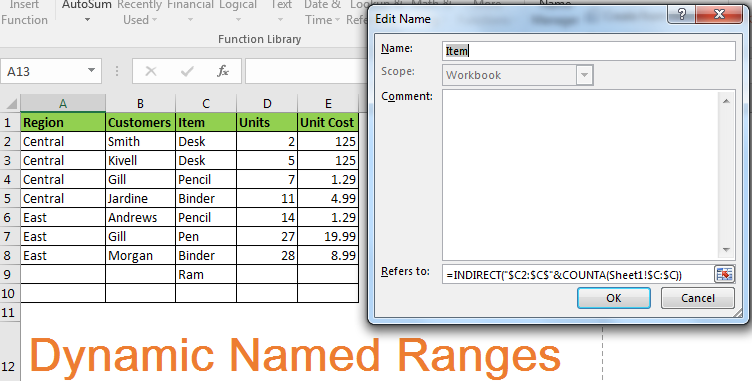
Dải ô được đặt tên động trong Excel là gì?
Phạm vi được đặt tên bình thường là tĩnh Nếu bạn xác định C2: C10 là Mục, Mục sẽ luôn tham chiếu đến C2: C10, cho đến khi và trừ khi bạn chỉnh sửa thủ công. Trong hình ảnh dưới đây, chúng tôi đang đếm các khoảng trống trong danh sách Mục. Nó đang hiển thị 2.
Nếu nó là động nó sẽ hiển thị 0.
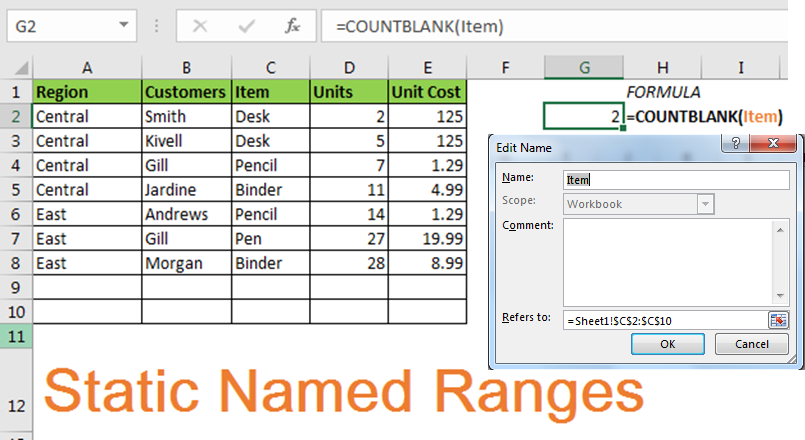
Phạm vi tên động là phạm vi tên mở rộng và thu nhỏ theo dữ liệu. Ví dụ: nếu bạn có một danh sách các mục trong phạm vi C2: C10 và đặt tên là Mục, nó sẽ tự mở rộng thành C2: C11 nếu bạn thêm một mục mới trong phạm vi và sẽ thu nhỏ nếu bạn giảm khi bạn xóa như trên.
Cách tạo một dải tên động
Tạo phạm vi được đặt tên bằng bảng Excel
Nhưng có một nhược điểm của tên bảng là bạn không thể sử dụng chúng trong Xác thực dữ liệu và Định dạng có điều kiện. Nhưng có thể sử dụng các phạm vi được đặt tên cụ thể ở đó.
và liên kết: / count-excel-counta-function [COUNTA function]
-
Làm sao? Hãy xem nào.
Công thức chung được viết trong Tham khảo tới: phần
=INDIRECT("$startingCell:$endingColumnLetter$"&COUNTA($columnLetter:$columnLetter))
Công thức chung trên có thể trông phức tạp nhưng thực ra nó rất dễ. Hãy xem một ví dụ.
Ý tưởng cơ bản là xác định ô được sử dụng cuối cùng.
Ví dụ về phạm vi động Trong ví dụ trên, chúng tôi có một phạm vi tên tĩnh Mục trong phạm vi C2: C10. Hãy làm cho nó năng động.
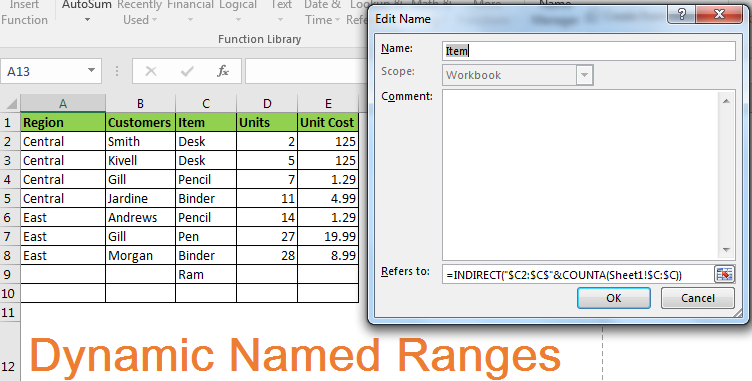
-
Mở Trình quản lý tên bằng cách nhấn CTRL + F3.
-
Bây giờ nếu tên đã tồn tại trên phạm vi, hãy nhấp vào tên đó và sau đó nhấp vào chỉnh sửa. Nếu không, nhấp vào Mới.
-
Đặt tên là Item.
-
Đề cập đến: Phần viết Công thức bên dưới.
-
=INDIRECT("$C2:$C$"&COUNTA($C:$C))
-
Nhấn nút OK.
Và nó đã hoàn thành. Bây giờ, bất cứ khi nào bạn nhập Mục trong hộp tên hoặc trong bất kỳ công thức nào, nó sẽ tham chiếu đến C2 đến ô được sử dụng cuối cùng trong phạm vi.
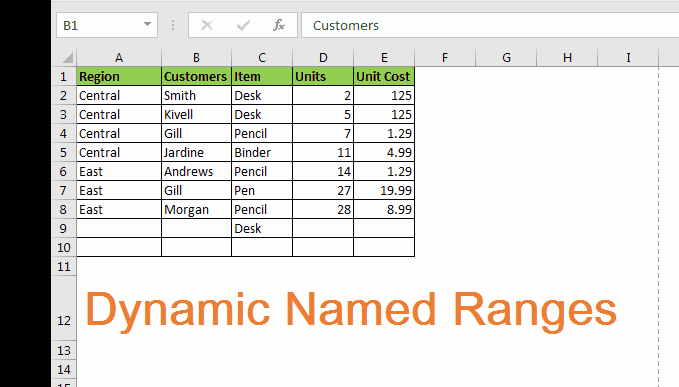
Thận trọng: Không ô nào được để trống ở giữa phạm vi. Nếu không, phạm vi sẽ bị giảm bởi số lượng ô trống.
Nó hoạt động như thế nào?
Như tôi đã nói, vấn đề duy nhất là tìm ô được sử dụng cuối cùng. Đối với ví dụ này, không có ô nào được để trống ở giữa. Tại sao? Bạn se biêt.
Hàm INDIRECT trong excel chuyển đổi một văn bản thành phạm vi.
sẽ tham chiếu đến phạm vi tuyệt đối $ C $ 2: $ C $ 10. Chúng ta chỉ cần tìm động số hàng cuối cùng (9).
Vì vậy, = INDIRECT (“$ C2: $ C $” & phần này sửa hàng và cột bắt đầu và động lực COUNTA ($ C: $ C) tính toán hàng được sử dụng cuối cùng.
Vì vậy, đây là cách bạn có thể tạo Dải ô đặt tên động hiệu quả nhất sẽ hoạt động với mọi công thức và chức năng của Excel. Bạn không cần phải chỉnh sửa lại dải ô đã đặt tên khi thay đổi dữ liệu.